Sistēmas kļūdas atmiņas izgāztuves failus sistēma Windows izveido sistēmas avārijas gadījumā. Tie tiek izmantoti, lai saglabātu informāciju par avāriju, lai to vēlāk varētu analizēt. Šos failus var atrast mapē C:WindowsMinidump. Kad notiek sistēmas avārija, sistēma Windows izveido atmiņas izdrukas failu. Šajā failā ir informācija par avāriju, ko var izmantot problēmas novēršanai. Fails tiek saglabāts mapē C:WindowsMinidump. Lai skatītu atmiņas izdrukas faila saturu, varat izmantot rīku WinDbg. Šis rīks ir daļa no Windows atkļūdošanas rīkiem. Lai lejupielādētu Windows atkļūdošanas rīkus, dodieties uz Microsoft vietni. Atverot atmiņas izdrukas failu programmā WinDbg, jūs redzēsit daudz informācijas. Vissvarīgākā informācija ir steka trasē. Šo informāciju var izmantot, lai noteiktu avārijas cēloni. Ja rodas problēmas ar sistēmas avārijām, varat mēģināt atspējot atmiņas izgāztuves failu izveidi. Lai to izdarītu, dodieties uz vadības paneli un pēc tam dodieties uz Sistēma. Sistēmas rekvizītu logā dodieties uz cilni Papildu. Sadaļā Startēšana un atkopšana noklikšķiniet uz pogas Iestatījumi. Startēšanas un atkopšanas iestatījumu logā noņemiet atzīmi no izvēles rūtiņas blakus 'Rakstīt notikumu sistēmas žurnālā' un noklikšķiniet uz Labi.
Sistēmas kļūdu atmiņas izdrukas faili vai Win Dump Files ir līdzīgi pārskatiem, kas tiek ģenerēti ikreiz, kad jūsu dators avarē. Kā norāda nosaukums, viņi Izmest failus kuras tiek izveidotas un saglabātas kopā ar informāciju par katru avārijas notikumu, un tās var izmantot, lai diagnosticētu problēmu, kas izraisīja avāriju. Ir divi galvenie atmiņas izdrukas failu veidi: atmiņa.dmp un minidump . Atmiņas dump faili ir svarīgi; tomēr tie aizņem maz vietas, un tas var radīt problēmas lietotājiem, īpaši, ja krātuves apjoms ir mazs.

Sistēmas kļūdu atmiņas dump faili operētājsistēmā Windows 11/10
Kad Windows avarē, avārijas ekrāna laikā tā apkopo informāciju par avārijām. Šajā posmā OS apkopo informāciju par palaistām lietojumprogrammām, draiveriem, atmiņu utt., lai izveidotu Win Dump Files , zināms arī kā failu avāriju izgāztuves . Kopā šos failus var izmantot, lai noteiktu kļūmes cēloni. Tas ir līdzīgi datu noliktavu analīzei, kas laika gaitā saglabājas, datos būs paraugi, kurus var izmantot, lai diagnosticētu problēmu cēloni.
Windows dump failu tipi
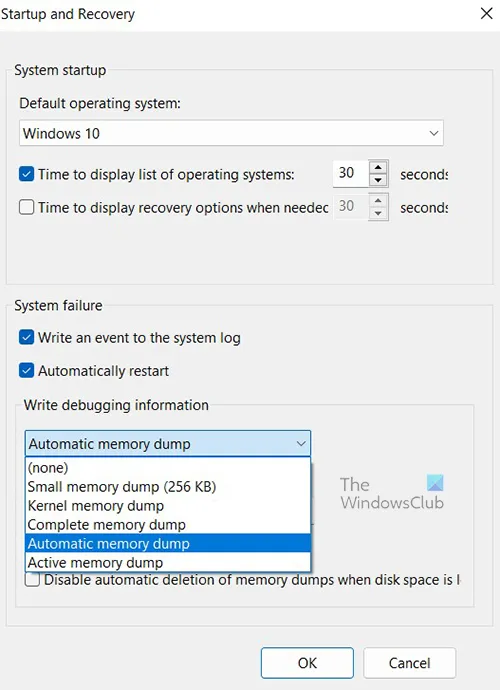
Avārijas laikā var tikt ģenerēti piecu veidu atmiņas dump faili. Viņi ir:
- Pabeigt atmiņas dump failus,
- Kodola atmiņas izdrukas faili,
- Mazie atmiņas izgāztuves faili,
- Automātiskās atmiņas dump faili un
- Aktīvie atmiņas dump faili.
Lasīt : kā manuāli izveidot avārijas izdrukas failu sistēmā Windows
Pabeigt atmiņas dump failus sistēmā Windows
Pilns atmiņas izgāztuves fails ir visas Windows fiziskās atmiņas kopija avārijas brīdī. Šis atmiņas dump veids ir vislielākais. Noklusējuma vieta pilnam atmiņas izdrukas failam ir: %SystemRoot%Memory.dmp . Vecais fails tiek pārrakstīts katru reizi, kad tiek izveidots jauns fails.
PADOMS : varat analizēt Windows Memory Dump .dmp failus ar Who Crashed.
Kodola atmiņas izgāztuves faili operētājsistēmā Windows
Kodola atmiņas izdrukas faili satur Windows kodola līmeņa kodola režīma draiverus un aparatūras abstrakciju. Kodola atmiņas izdrukas faili ir mazāki nekā pilnas atmiņas izdrukas faili, jo tie nesatur nepiešķirtu atmiņu un atmiņu, kas piešķirta lietotāja režīma lietojumprogrammām. Kodola izdrukas faila noklusējuma atrašanās vieta ir: %SystemRoot%Memory.dmp . Vecais tiek pārrakstīts, kad tiek izveidots jauns.
Lasīt : kā manuāli izveidot avārijas izdrukas failu sistēmā Windows
Mazie atmiņas izdrukas faili (256 KB) operētājsistēmā Windows
Mazie atmiņas izdrukas faili satur informāciju, kas saistīta ar ielādēto draiveru sarakstu, darbības procesu un kodolu. Šie ir mazākie Win dump faili, un tie ir mazāk detalizēti un mazāk noderīgi. Nelielā atmiņas izdrukas faila noklusējuma vieta ir: %SystemRoot%minidump. Kad tiek izveidots jauns fails, vecais fails tiek saglabāts.
Lasīt: Kā atvērt un lasīt mazos atmiņas izgāztuves (DMP) failus
Automātiski atmiņas dump faili operētājsistēmā Windows
Automātiskajā atmiņas izdrukā un kodola atmiņas izdrukā ir viena un tā pati informācija. Atšķirība starp abiem ir tā, kā Windows iestata sistēmas peidžeru faila lielumu.
Ja sistēmas peidžeru faila lielums ir iestatīts uz Sistēmas pārvaldītais izmērs , un ir iestatīta kodola režīma avārijas izgāztuve Automātiska atmiņas dump , tad Windows var iestatīt peidžeru faila lielumu mazāku par RAM lielumu. Šajā gadījumā sistēma Windows iestata peidžeru faila lielumu pietiekami lielu, lai vairumā gadījumu atļautu kodola atmiņas izmešanu.
Ja dators avarē un peidžeru fails nav pietiekami liels, lai ģenerētu kodola atmiņas izdruku, sistēma Windows palielina peidžeru faila lielumu vismaz līdz RAM izmēram. Šī notikuma laiks ir reģistrēts šeit, Reģistrā:
|_+_|Palielinātajā lapas failā izmērs paliek vietā 4 nedēļas un pēc tam atgriežas uz mazāku izmēru. Ja vēlaties atgriezties pie mazāka mijmaiņas faila pirms 4 nedēļām, varat dzēst reģistra ierakstu.
uzdevumjoslas logos 10 trūkst akumulatora ikonas
Lai skatītu faila maiņas iestatījumus:
- Iet uz Vadības panelis > Sistēma > Sistēmas papildu iestatījumi .
- Zem Performance , Izvēlieties Iestatījumi .
- Ieslēgts Papildu cilne, zem Virtuālā atmiņa , Izvēlieties Mainīt .
- Dialoglodziņā 'Virtuālā atmiņa' varat redzēt peidžeru faila iestatījumus.
Pēc noklusējuma automātiskais atmiņas izdrukas fails tiek ierakstīts %SystemRoot%Memory.dmp.
Aktīvie atmiņas izgāztuves faili operētājsistēmā Windows
An Aktīvā atmiņas izmešana izskatās pēc pilnas atmiņas izgāztuves, taču tā filtrē lapas, kuras, visticamāk, nav saistītas ar datora problēmu novēršanu. Šīs filtrēšanas dēļ tas parasti ir ievērojami mazāks par pilnas atmiņas iztukšošanu. Šajā izdrukas failā ir iekļauta visa atmiņa, kas piešķirta lietotāja režīma lietojumprogrammām. Tas ietver arī atmiņu, kas piešķirta Windows kodolam un aparatūras abstrakcijas slānim (HAL), kā arī atmiņu, kas piešķirta kodola režīma draiveriem un citām kodola režīma programmām.
Aktīvā atmiņa ir īpaši noderīga, ja Windows mitina virtuālās mašīnas (VM). Kad veidojat pilnas atmiņas izgāztuvi, tiek iekļauts katras virtuālās mašīnas saturs. Ja darbojas vairākas virtuālās mašīnas, tas var būt saistīts ar lielo resursdatora sistēmā izmantoto atmiņas apjomu. Daudzos gadījumos interesējošās koda darbības notiek vecāka resursdatora operētājsistēmā, nevis pakārtotajās virtuālajās mašīnās. Aktīvā atmiņas izgāztuve filtrē atmiņu, kas saistīta ar visām bērnu virtuālajām mašīnām. Pēc noklusējuma aktīvais atmiņas izdrukas fails atrodas mapē %SystemRoot%Memory.dmp. Active Memory Dump ir pieejams operētājsistēmā Windows 11/10 un jaunākās versijās.
Lasīt : bezmaksas avāriju izgāztuves analīzes programmatūra operētājsistēmai Windows
Kur atrodas sistēmas kļūdu atmiņas dump faili?
Pēc noklusējuma sistēmas kļūdu dump faili vai Win dump faili atrodas diskdzinī, kurā ir instalēta operētājsistēma. Vairumā gadījumu tas ir C: disks. jūs varat meklēt:
- %systemroot%minidump
- %systemroot%memory.dmp
vai
- C:Windowsminidump
- C:Windowsmemory.dmp
Ja operētājsistēma ir instalēta diskā ar citu diska burtu, šis diska burts aizstās C:.
Vairumā gadījumu datorā redzēsit gan minidump, gan Memory.dmp. Tas ir tāpēc, ka visi pārējie atmiņas izdrukas faili tiks saglabāti datnē memory.dmp, savukārt mazais izdrukas fails tiks saglabāts minidump failā.
Ja nevarat atrast atmiņas izgāztuves failus, tas var nozīmēt, ka tie ir izdzēsti, iespējams, tīrīšanas rezultātā. Tas var arī nozīmēt, ka negadījums nav reģistrēts.
Operētājsistēmā Windows 11 izgāztuves failus var saglabāt arī kā mazākus atmiņas izgāztuves failus, ko sauc par Minidump. Minidump.dmp izgāztuves failus var atrast mapē C:WindowsMinidump.dmp. Dažiem minidump failiem būs savi nosaukumi, parasti skaitļi, piemēram, avārijas datums un laiks.
Lasīt:
- Windows atmiņas dump opcijas
- Kā mainīt Windows izveidoto un saglabāto atmiņas izgāztuves failu skaitu
Vai ir droši izdzēst sistēmas kļūdu atmiņas dump failus?
Jā, ir droši izdzēst sistēmas kļūdu atmiņas dump failus. Visos sistēmas atmiņas izdrukas failos ir informācija par sistēmas avāriju. Katru reizi, kad sistēma avarē, tiek izveidots sistēmas kļūdu izgāztuves fails. Šos failus var izmantot, lai analizētu kļūmes cēloni. Šo failu dzēšana tieši neietekmēs sistēmu, taču tajos var būt vērtīgi dati. Būtu prātīgi izveidot sistēmas kļūdu atmiņas dump failu dublējumkopiju turpmākai uzziņai. Failus, kas vecāki par 30 dienām, pēc vēlēšanās var izdzēst, ja nav problēmu. Vēlme dzēst izgāztuves parasti rodas tāpēc, ka tie aizņem vietu datorā. Varat izvēlēties 30 dienas dublēt failus ārēji un dzēst, ja nav problēmu.
Failus var arī nosūtīt Microsoft analīzei. Pirms to dzēšanas ieteicams ziņot par tiem Microsoft. Izgāztuves failu iesniegšana korporācijai Microsoft ir laba ideja, jo ir komandas, kas tos pārskata un mēģina noskaidrot cēloni un novērst to, izmantojot Windows Update, vai informē jūs par iespējamiem risinājumiem darbību centrā.
Kā izdzēst atmiņas izgāztuves failus sistēmā Windows?
Lai izdzēstu atmiņas izgāztuves failus, varat tos atrast cietajā diskā un izdzēst. Varat arī to atinstalēt, izmantojot Windows Diska tīrīšanas rīks .
atvērts Šis dators kreisajā panelī.
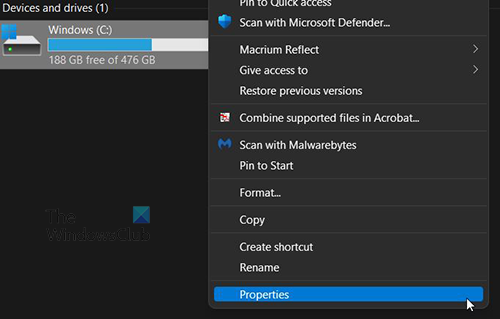
Ar peles labo pogu noklikšķiniet uz diska C: un atlasiet Rekvizīti.
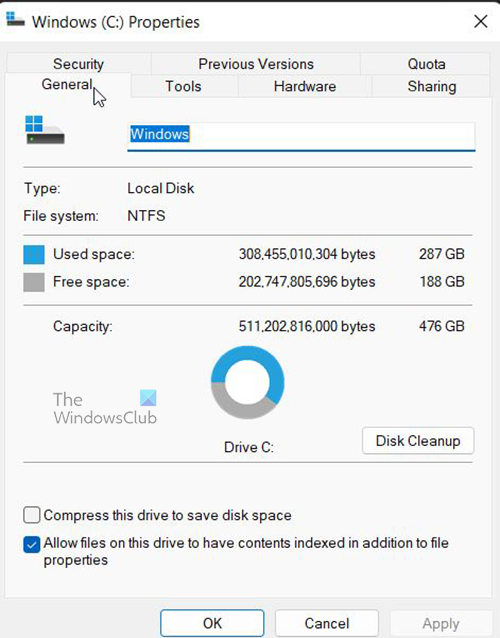
Parādīsies logs. Noklikšķiniet uz Diska tīrīšana, un tas tiks palaists.
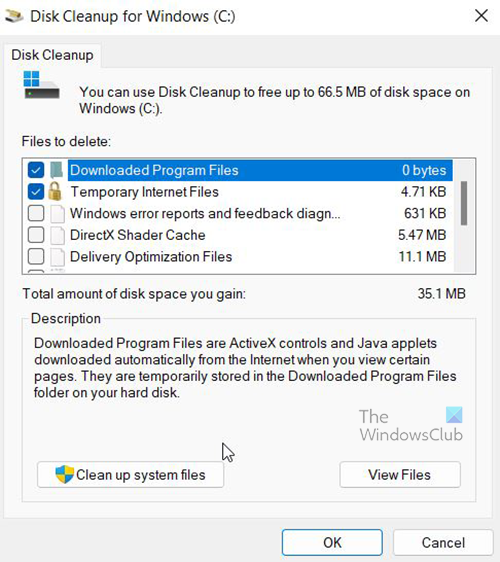
Tiks parādīts logs, kurā pārbaudiet, vai ir atlasīti visi faili, kurus vēlaties dzēst, un pēc tam noklikšķiniet uz Notīriet sistēmas failus tad gaidiet, līdz tas tiks pabeigts.
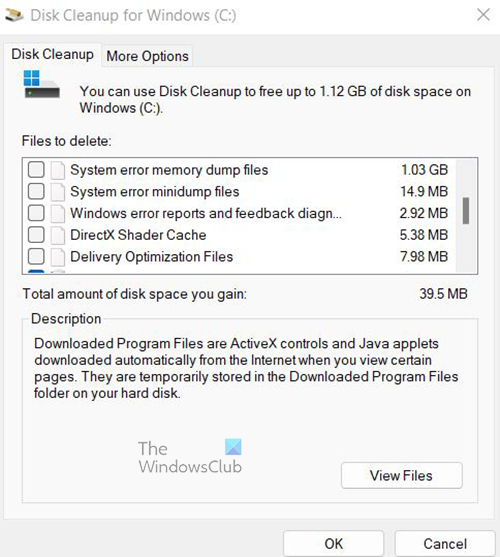
Tiks parādīts cits logs ar to lietu sarakstu, kuras var notīrīt. Jūs ievērosiet, ka daži faili ir atlasīti un vietas daudzums, kas tiks atbrīvots, ja šie faili tiks izdzēsti.
Sistēmas kļūdu atmiņas izdrukas faili un Sistēmas kļūdu minidump faili nav izvēlēts. Varat tos noņemt, atlasot tos un noklikšķinot uz Labi. 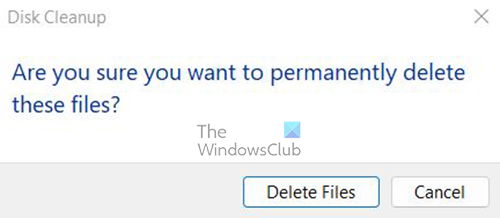
Jums tiks piedāvāts apstiprināt dzēšanu. Apstipriniet, noklikšķinot uz Dzēst failus.
Kas ir sistēmas kļūdu atmiņas dump faili?
Sistēmas kļūdu atmiņas dump faili būtībā ir kļūdu žurnāli, kas tiek izveidoti ikreiz, kad jūsu dators avarē. Tajos var būt neliels informācijas apjoms par negadījumu vai ļoti liels informācijas apjoms. Lietotāji vai tehniķi var izmantot sistēmas kļūdu atmiņas izdrukas failus, lai noskaidrotu avārijas iemeslu un izlemtu, kā rīkoties. Ja šie faili tiek nosūtīti korporācijai Microsoft, viņi var tos izmantot, lai novērstu avārijas cēloni.
Saistītie lasījumi:
- Fiziskās atmiņas ierobežojumi avārijas izdrukas failos
- Konfigurējiet Windows, lai ģenerētu zilā ekrāna avāriju izdrukas failus
Cik ilgi jāsaglabā kļūdu atmiņas izgāztuves faili?
Kļūdu atmiņas izdrukas failus var glabāt 30 vai 60 dienas. Pēc šī laika tās var noņemt, ja kļūme vairs nenotiek. Ja avārija turpināsies, lielie kļūdu izdrukas faili tiks pārrakstīti. Pilnas atmiņas izgāztuves fails ir lielākais no pieciem veidiem, jo tajā ir vairāk avāriju datu. Parasti tas lietotājus uztrauc izmēra dēļ. Ja vēlaties tos saglabāt ilgāk, bet diskā trūkst vietas, varat tos saglabāt ārēji.















